
В этом простом руководстве объясняется, как закрыть или очистить запущенные приложения на новых Galaxy Note 5 и Galaxy S6 Edge Plus. Два новых телефона Samsung являются одними из лучших смартфонов, выпущенных в 2015 году, и оснащены большими 5,7-дюймовыми экранами Quad-HD и множеством функций. Note 5 на самом деле является одним из самых мощных телефонов на сегодняшний день с 8-ядерным процессором и 4 ГБ оперативной памяти. Вы даже можете запустить два приложения на экране одновременно.
Делать что-либо так же просто, как закрывать неиспользуемые приложения, может показаться обычным и простым для обычных пользователей, но если в новом элегантном алюминиевом дизайне нового Note 5 пользователи Windows Phone или iPhone переключаются на Android, пользователям необходимо знать, как выполнить такую задачу. на их устройстве Note 5.
Читайте: Как Сбросить Замороженную Galaxy Note 5
Теперь, когда миллионы покупателей получают Note 5 после его запуска на прошлой неделе, у нас появилось много вопросов, и это один из них. Закрытие и очистка приложений в Galaxy Note 5 для повышения производительности и времени работы от батареи проще, чем вы думаете, и прямо на виду. Читайте дальше для быстрых инструкций.

В целом, или то, что мы называем «эмпирическим правилом», когда речь заходит об Android, - это позволяет операционной системе управлять вашей памятью, а не пользователям, которые сами чистят и закрывают приложения вручную. В Note 5 также имеется 4 ГБ быстрой оперативной памяти, поэтому многозадачность не должна быть проблемой даже при большом количестве открытых приложений. Тем не менее, пользователь все еще может захотеть удалить из памяти приложения, которые не используются.
Android 5.1.1 Lollipop отлично справляется с управлением приложениями и многозадачностью, в отличие от любой другой операционной системы, переводя приложения в состояние низкого энергопотребления в меню последних приложений, готовые к открытию при необходимости и экономя заряд батареи в остальное время , Пользователи могут легко переключаться между приложениями одним нажатием кнопки, и это прекрасно работает. Если вы все еще хотите закрыть приложения самостоятельно, вот как.
инструкции
Удаление или закрытие приложений из памяти или меню недавних приложений в Galaxy Note 5 на самом деле чрезвычайно просто, но может отличаться от Galaxy S3 или более старых устройств, если вы переходили на iPhone, а теперь вернулись на Android. Старые устройства Samsung требовали длительного нажатия специальной кнопки «Домой», чтобы вызвать это меню, но это уже не так. Теперь есть специальная многозадачная емкостная кнопка слева от вашей основной домашней клавиши, и это то, с чего вы начинаете.
Просто нажмите перекрывающуюся прямоугольную кнопку слева от выделенной аппаратной домашней кнопки. Это многозадачная клавиша меню, которая отображает все открытые или запущенные приложения. Для тех, кто не знал, переключение с Gmail на YouTube, затем на браузер и обратно на Gmail чрезвычайно быстро и эффективно с помощью этой кнопки. Тем не менее, это также, где быстрый удар закроет и убьет приложения.
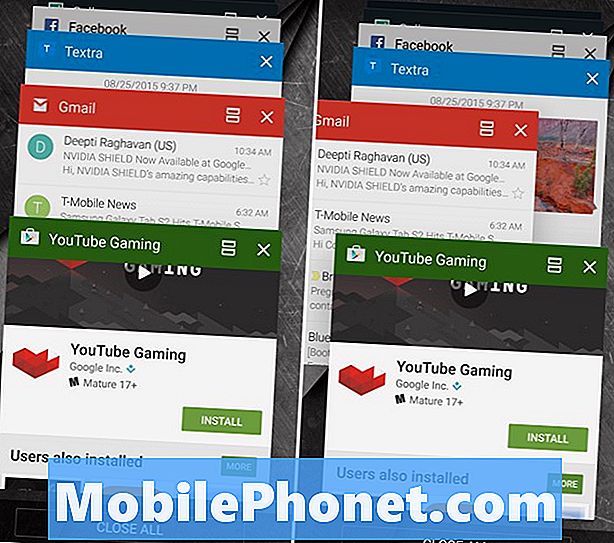
Изображение выше показывает слегка переработанный вид этого меню на устройствах Samsung. Там нет больше вариантов или задач, управляющих старым. Просто просмотр карты в стиле Rolodex для всех запущенных приложений и одна большая кнопка «Закрыть все» внизу. У вас есть два варианта здесь.
Простое прикосновение пальца к каждой коробке смахивает их и мгновенно закрывает приложение. Любой сохраненный прогресс или веб-сайт, на котором вы можете находиться, придется перезагрузить при следующем использовании этого конкретного приложения. Или начать все сначала и проиграть, где бы вы ни были. Изображение выше показывает меню, и я проводил, чтобы очистить что-то (правая сторона). Вот и все, вы все сделали. Это так просто очистить и закрыть приложения на Galaxy Note 5.
Читать: 10 захватывающих аксессуаров Galaxy Note 5
Хорошей идеей будет оставить здесь такие вещи, как телефон, сообщения или даже браузер, особенно если вы часто их используете. Очистка текстового приложения SMS означает только то, что его нужно будет перезапустить при следующем входящем сообщении, что приводит к бесполезному расходу заряда аккумулятора и циклов процессора. Это же правило применяется ко всем приложениям, поэтому закрывайте только те, которые вам больше не нужны. Большие интенсивные приложения, такие как Карты, Навигация или Игры.
Как мы уже говорили выше, у пользователей есть второй вариант, который очень понятен, это кнопка «Закрыть все» в нижней части экрана. Это полностью закроет все открытые, работающие или приложения, ожидающие повторного открытия. Это означает, что веб-сайты будут потеряны, текст будет удален, видео на YouTube, на котором вы были, и все остальные будут стерты. В этом нет ничего плохого, это просто нужно сказать.
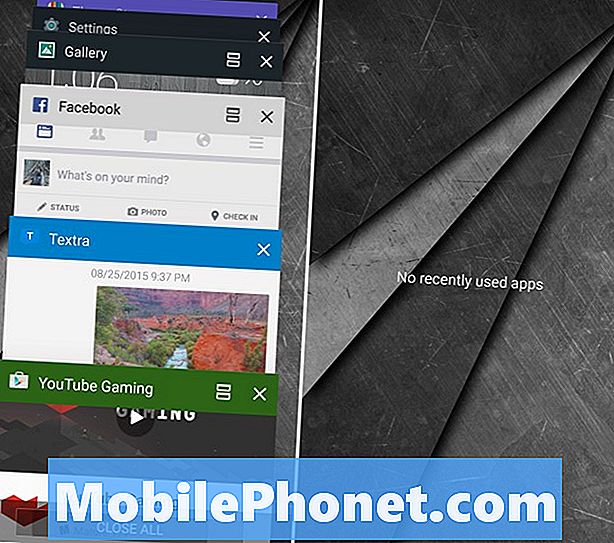
Как правило, мы не рекомендуем нажимать кнопку «Закрыть все» по причинам, описанным выше, поскольку вашему устройству нужно будет просто перезапустить их для следующего сообщения или приложения, которое вы открываете, что тратит больше времени и времени работы от аккумулятора. Тем не менее, если пользователь находится на работе и не будет использовать Note 5, отправляясь в кровать, или просто хочет получить чистую доску, нажмите «Закрыть все», и вы увидите приятную анимацию, когда все они исчезнут, и При следующем нажатии этой кнопки появится сообщение «Нет недавно использованных приложений».
Опять же, закройте только то, что необходимо, поэтому мы рекомендуем пользователям просто смахивать отдельные приложения по одному за раз, в которых они больше не понадобятся, и оставить все остальное работающим в фоновом режиме. Android 5.1 Lollipop сделает всю остальную работу, и Galaxy Note 5 будет работать максимально плавно и быстро.


